8 najlepszych sposobów na naprawienie powiadomień aplikacji Google Chat, które nie działają na Androidzie i iPhonie
Różne / / April 04, 2023
Czat Google to fantastyczne narzędzie do komunikacji, które ułatwia czatowanie i współpracę z innymi osobami. Działa dobrze na komputerze, ale nie tak często na telefonach komórkowych. Aplikacja Google Chat może czasami rozczarować, gdy nie udaje się wysłać powiadomienia na Androida lub iPhone'a.

Czat Google był wcześniej znany jako Hangouts i jest łatwym sposobem na czatowanie ze znajomymi, pod warunkiem, że oni również korzystają z konta Google. Możesz jednak przegapić wszystkie przychodzące wiadomości lub dyskusje grupowe, jeśli aplikacja Czat nie wysyła powiadomień. W tym poście zostaną omówione wszystkie możliwe przyczyny problemu z niedziałającymi powiadomieniami Google Chat oraz ich rozwiązania.
1. Zamknij karty Active Gmail i Google Chat Browser na swoim komputerze
Jeśli na komputerze masz otwarte jakieś sesje Czatu Google, powiadomienia mogą pojawiać się najpierw na nim, a nie na telefonie. To prawdopodobnie jeden z najczęstszych powodów, dla których nie będziesz otrzymywać żadnych powiadomień z aplikacji Google Chat na Androida lub iPhone'a.
Zamknij wszystkie aktywne karty przeglądarki Google Chat na swoim komputerze. Jeśli dodałeś Czat Google do Twojego Gmaila, musisz też zamknąć kartę Gmail. Wtedy zaczniesz otrzymywać powiadomienia Google Chat na swój telefon.
2. Sprawdź ustawienia powiadomień w aplikacji
Następnie musisz przejść przez ustawienia w aplikacji Google Chat, aby upewnić się, że powiadomienia nie są wyłączone. Oto kroki, które możesz wykonać.
Krok 1: Otwórz aplikację Czat Google. Stuknij ikonę menu (trzy poziome kreski) w lewym górnym rogu i wybierz Ustawienia.


Krok 2: Włącz przełącznik powiadomień mobilnych.

Dla osób korzystających z aplikacji Google Chat na iPhonie włącz przełączanie powiadomień czatu.

3. Sprawdź ustawienia powiadomień dla aplikacji Google Chat
Domyślnie aplikacja Google Chat będzie wysyłać Ci powiadomienia na Twój telefon. Jeśli jednak zmieniłeś ustawienia powiadomień, aby aktywować tryb Nie przeszkadzać lub Skupienie na iPhonie, powiadomienia mogą zostać wstrzymane. Musisz to sprawdzić i włączyć powiadomienia dla aplikacji Google Chat w ustawieniach telefonu.
Włącz powiadomienia dla aplikacji Google Chat na Androida
Krok 1: Naciśnij i przytrzymaj ikonę aplikacji Google Chat i dotknij ikony informacji w wyświetlonym menu.

Krok 2: Stuknij w Powiadomienia i włącz przełącznik obok opcji Zezwalaj na powiadomienia.


Krok 3: Następnie dotknij Kategorie powiadomień i włącz przełączniki dla wszystkich swoich kont.

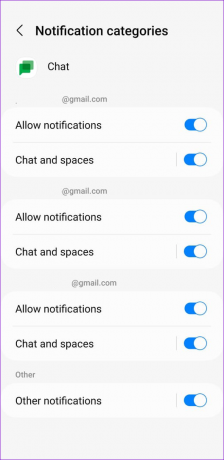
Włącz powiadomienia dla aplikacji Google Chat na iPhonie
Krok 1: Otwórz aplikację Ustawienia i przewiń w dół, aby dotknąć opcji Czat.

Krok 2: Przejdź do Powiadomień i włącz przełącznik Zezwalaj na powiadomienia.


4. Sprawdź swój status na czacie Google
Gdy ustawisz status czatu Google na Nie przeszkadzać, aplikacja wyciszy wszystkie powiadomienia, aż upłynie czas wyciszenia. Aby szybciej zakończyć wyciszanie, możesz ustawić stan Czatu Google na Automatyczny, wykonując poniższe czynności.
Krok 1: Otwórz aplikację Google Chat i kliknij ikonę menu w lewym górnym rogu.

Krok 2: Stuknij strzałkę w dół obok swojego aktualnego statusu na Czacie Google i wybierz Automatycznie.


5. Włącz powiadomienia dla czatów indywidualnych
Jeśli aplikacja Google Chat nie wysyła powiadomień o określonym czacie lub rozmowie grupowej, być może wyłączyłeś powiadomienia dla tego samego czatu. Oto jak je ponownie włączyć.
Krok 1: W aplikacji Google Chat otwórz rozmowę w grupie lub w pokoju, w przypadku której nie działają powiadomienia.
Krok 2: Stuknij małą strzałkę obok nazwy pokoju lub grupy u góry.

Krok 3: Stuknij w Powiadomienia i wybierz Powiadamiaj zawsze.


Podobnie, jeśli brakuje Ci powiadomień od określonego kontaktu, dotknij strzałki obok nazwy u góry i włącz przełącznik Powiadomień.


6. Włącz odświeżanie aplikacji w tle dla Google Chat (iPhone)
Włączanie odświeżania aplikacji w tle na telefonie iPhone umożliwia aplikacjom synchronizację danych w tle i wysyłanie terminowych powiadomień. Jeśli jednak wyłączysz odświeżanie aplikacji w tle dla aplikacji Google Chat, powiadomienia mogą nie działać. Oto jak to włączyć.
Krok 1: Otwórz aplikację Ustawienia i dotknij Ogólne.

Krok 2: Stuknij w Odświeżanie aplikacji w tle i włącz przełącznik aplikacji Czat.


7. Wyczyść pamięć podręczną aplikacji (Android)
Czat Google może również nie działać lub nie wysyłać powiadomień, jeśli aplikacja jest niedostępna dane z pamięci podręcznej jest skorumpowany. Możesz spróbować wyczyścić dane z pamięci podręcznej aplikacji Google Chat, aby sprawdzić, czy to rozwiąże problem.
Krok 1: Przytrzymaj ikonę aplikacji Google Chat i dotknij ikony informacji w wyświetlonym menu.

Krok 2: Przejdź do opcji Pamięć i dotknij opcji Wyczyść pamięć podręczną.


8. Zaktualizuj aplikację Google Chat
Jeśli masz wyłączone automatyczne aktualizacje aplikacji na telefonie, być może używasz nieaktualnej wersji aplikacji Google Chat. Jeśli problem z powiadomieniem ogranicza się do używanej wersji aplikacji, aktualizacja aplikacji powinna pomóc.
Zaktualizuj aplikację Google Chat ze Sklepu Play lub App Store i sprawdź, czy to rozwiąże problem.
Czat Google na Androida
Czat Google na iPhone'a
Otrzymywać powiadomienia
Możesz przegapić ważne wiadomości, zbliżające się spotkania i inne wydarzenia, gdy Google Chat nie wysyła powiadomień na Androida lub iPhone'a. Powyższe wskazówki powinny pomóc Ci rozwiązać problem z powiadomieniami Google Chat na Androidzie lub iPhonie. Wypróbuj je i daj nam znać, które rozwiązanie Ci odpowiada w komentarzach poniżej.
Ostatnia aktualizacja 07 listopada 2022 r
Powyższy artykuł może zawierać linki partnerskie, które pomagają wspierać Guiding Tech. Nie wpływa to jednak na naszą rzetelność redakcyjną. Treść pozostaje bezstronna i autentyczna.
Scenariusz
Pankil Shah
Pankil jest z zawodu inżynierem budownictwa lądowego, który rozpoczął swoją podróż jako pisarz w EOTO.tech. Niedawno dołączył do Guiding Tech jako niezależny pisarz, który zajmuje się poradnikami, objaśnieniami, przewodnikami kupowania, wskazówkami i sztuczkami dla systemów Android, iOS, Windows i Internetu.



